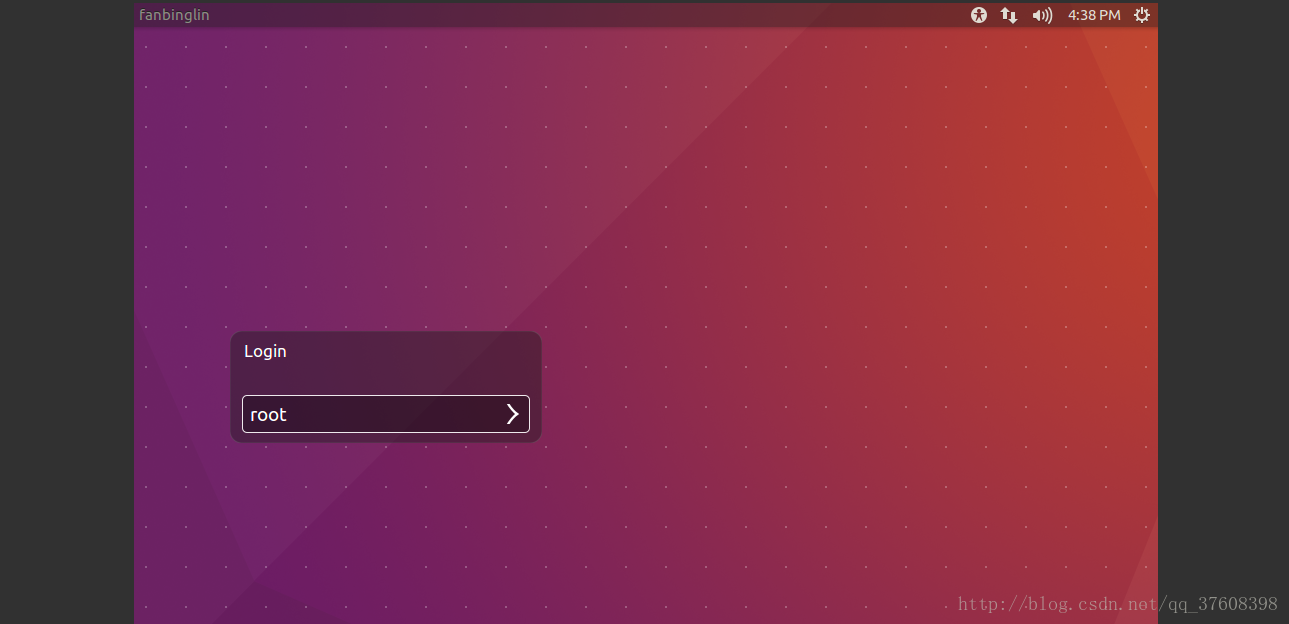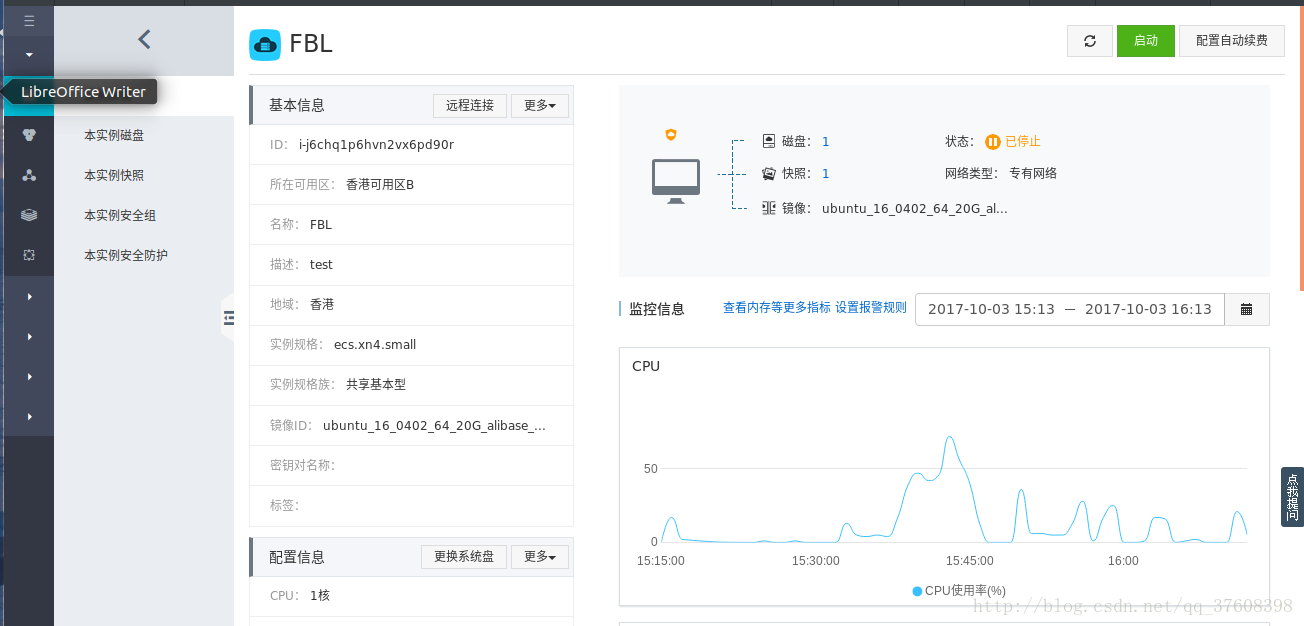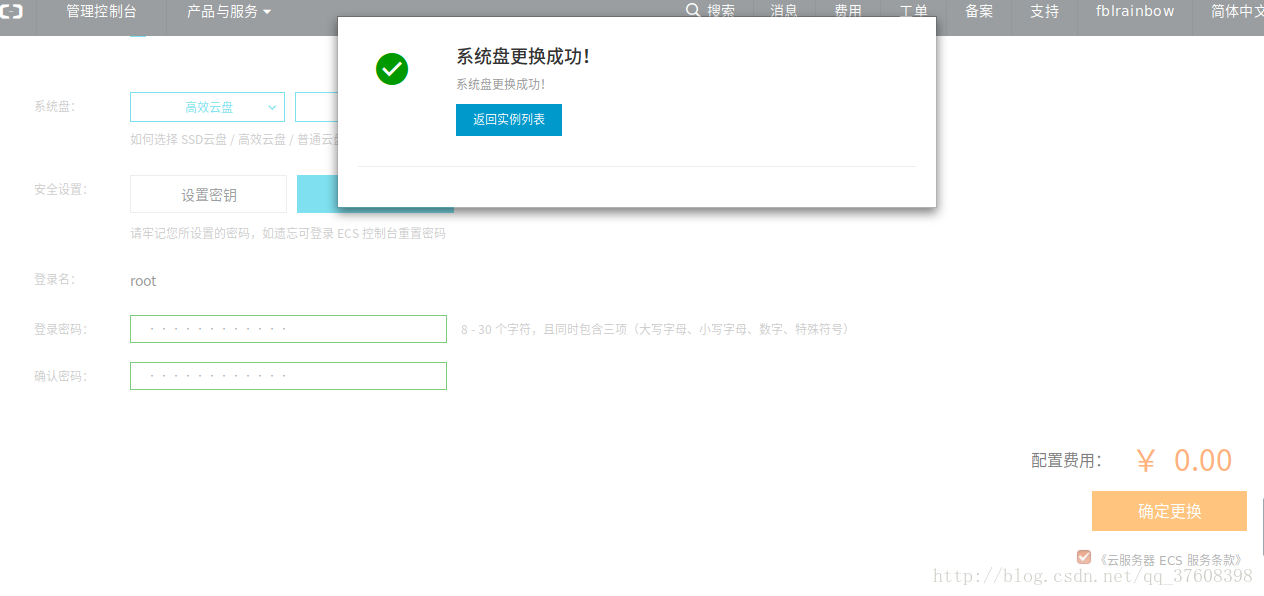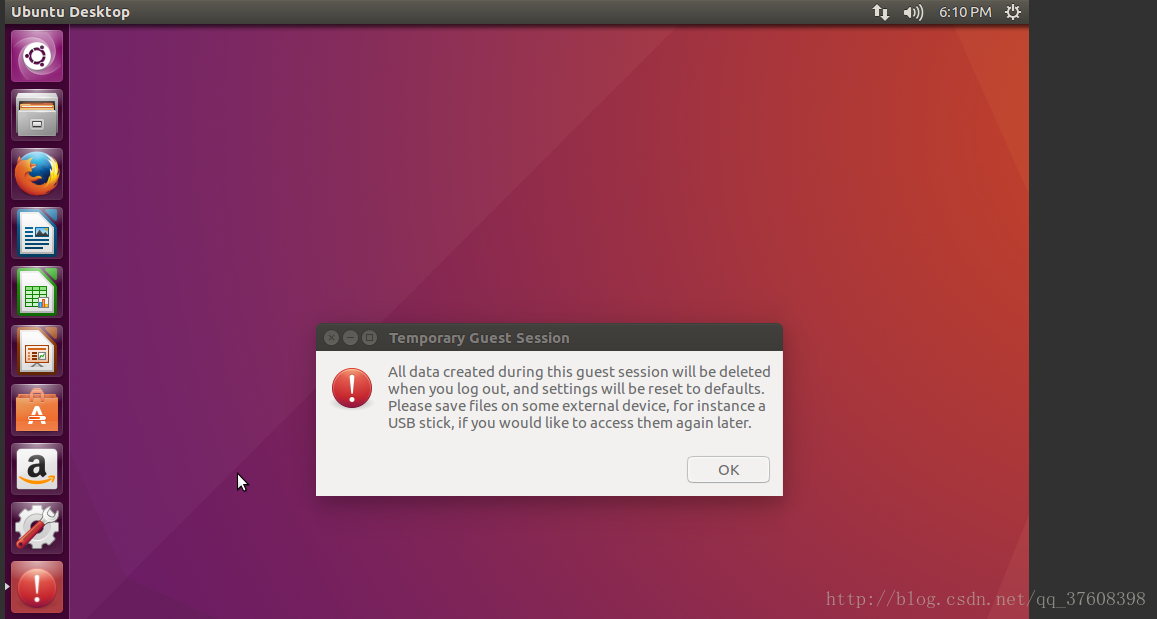阿里雲伺服器ECS Ubuntu16.04-64-bit學習之一:配置桌面
最近想琢磨下伺服器,於是在阿里雲上申請了一個Ubuntu16.04-64-bit的伺服器練練手,第一次弄還是挺麻煩的。想在公網上搭建web伺服器,由於直接server不好看出效果,於是小生先安裝個桌面環境,下面是從開始到安裝好的整個過程步驟。
下圖是最終結果:
1. 停止正在執行的例項
如果你的伺服器當前在執行的話那麼你需要先停止執行,否則此步驟可以乎略。具體執行狀態是否是停止可以登入網頁版阿里雲主頁“管理與控制檯–>雲伺服器ECS–>例項詳情”,如圖:
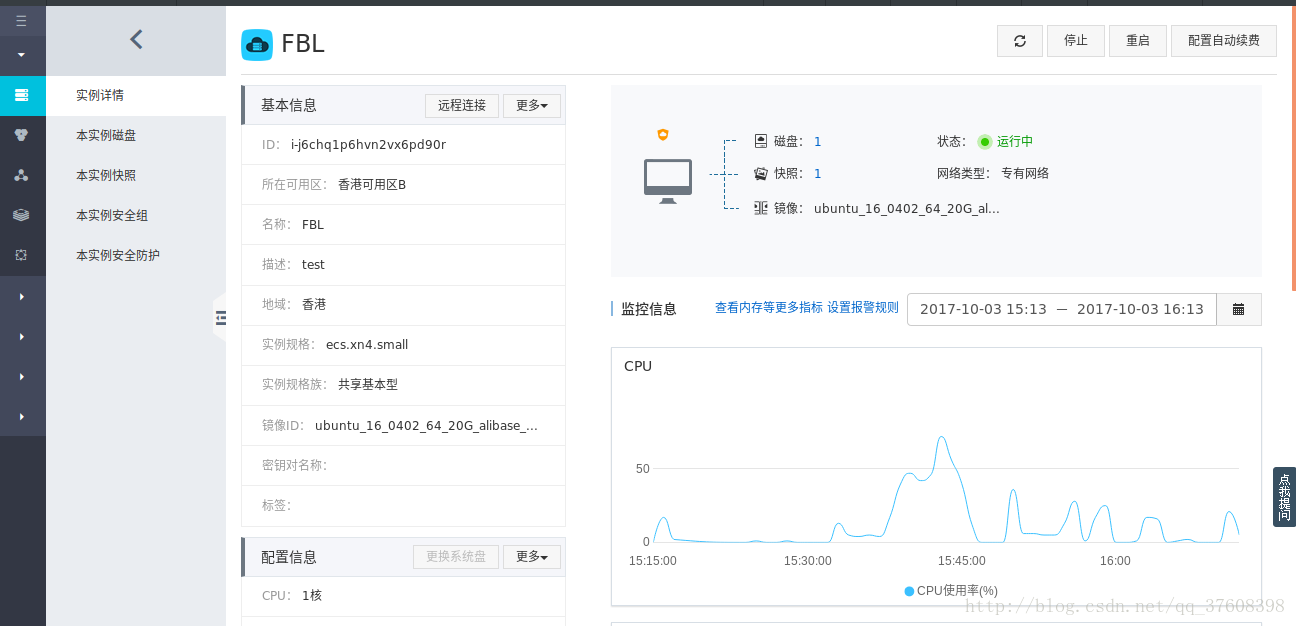
如果是圖中所示的執行中狀態需要點選右上方的停止,將伺服器停止執行,停止後的狀態為已停止。如圖:
2.重灌系統
選擇左下方的更換系統盤,然後選擇要安裝的系統具體如圖:
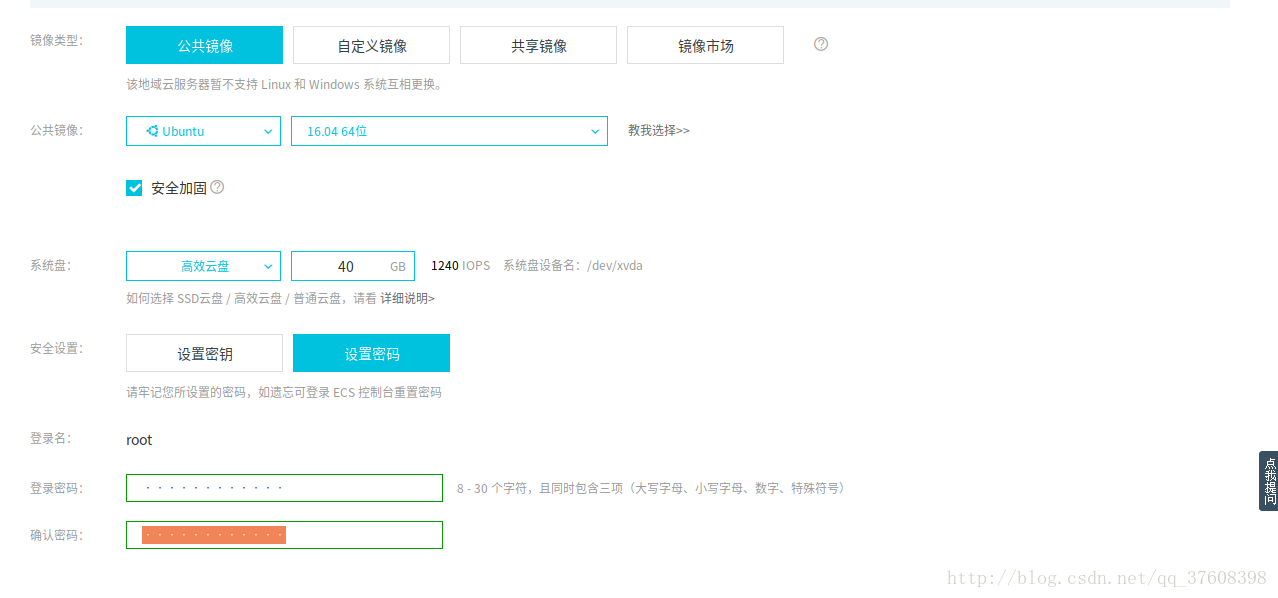
填好配置後確認,然後會彈出手機驗證碼,按照提示填寫即可,填寫好了會彈出系統盤更換成功,如圖:
3.安裝ubuntu-desktop軟體
3.1如果你是windows系統請用putty遠端工具登入伺服器,我現在是在用ubuntu系統,所以直接用ssh命令登入上伺服器去。
這裡要提醒一點:如果以前你登入過伺服器,那麼你再次登入會出現如下警告:
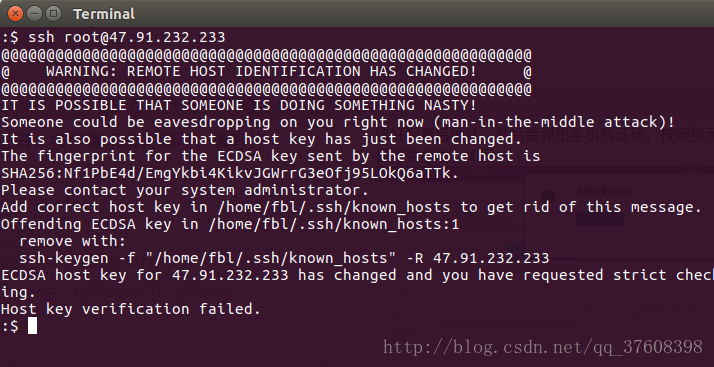
你需要把以前的登入公鑰刪除掉,具體參看我的Ubuntu遠端登入伺服器失敗也可是刪除known_hosts檔案,如圖:

再登入就成功了。
3.1執行以下指令碼,你可以把它複製到你的伺服器上任意一個資料夾下,取名為XXXX.sh的檔案,在終端找到該檔案所在目錄執行bash XXXX.sh檔案。
#!/bin/bash
#更新軟體庫
apt-get update
#升級軟體
apt-get upgrade
#安裝ubuntu桌面系統
apt-get install ubuntu-desktop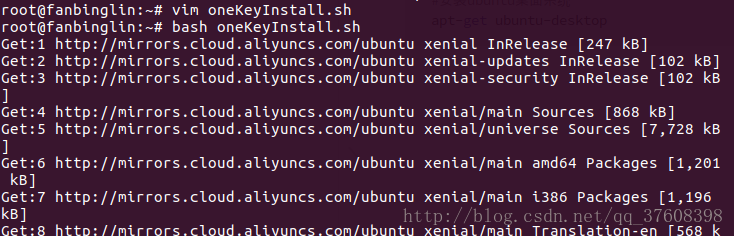
執行中間需要兩次確認,安裝時間有點長,需要耐心等待。
4.解決root登入受限
4.1安裝完成之後,重啟下伺服器。終端命令:reboot

4.2在阿里雲選擇遠端登入
登入進去是guest使用者,而且不能選擇登入使用者並且不需要密碼就可以登入,登入進去了會有個警告資訊。
登入:
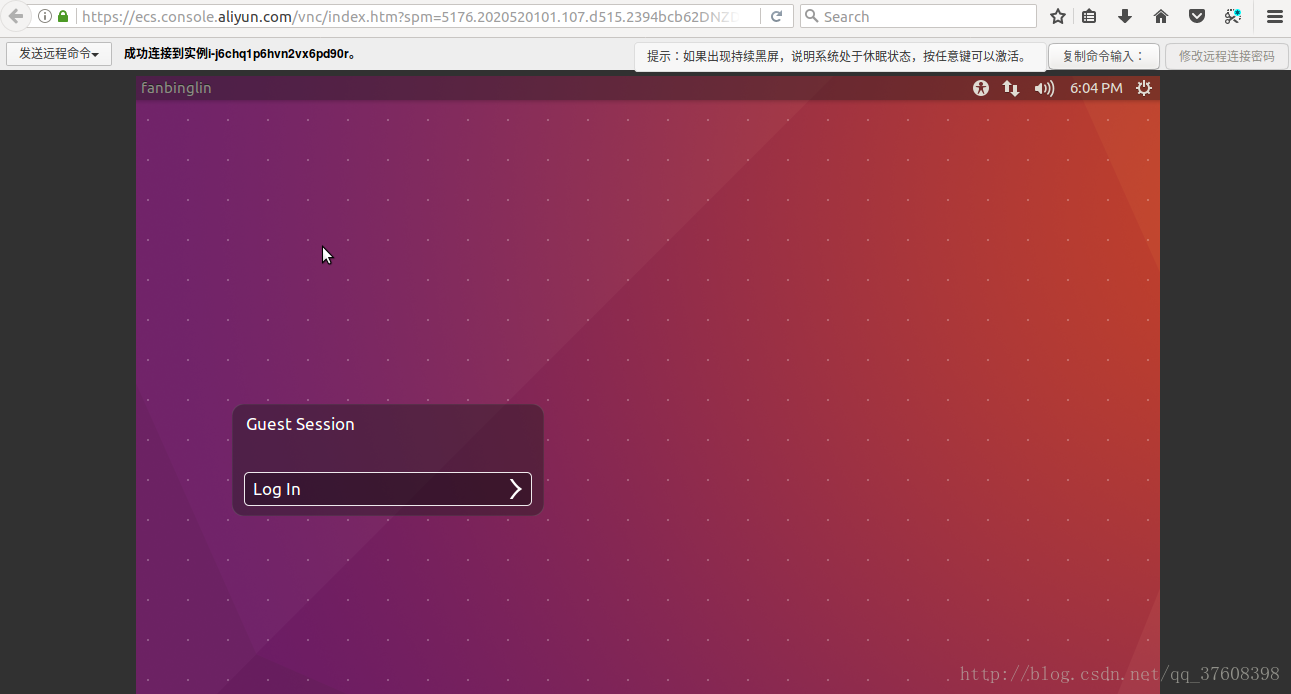
桌面警告:
4.3修改root許可權
進入伺服器後臺,開啟cd /usr/share/lightdm/lightdm.conf.d/50-ubuntu.conf檔案並修改。
修改前如圖:
修改後如圖:
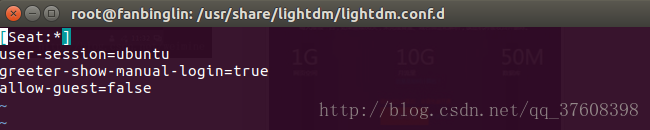
程式碼如下:
[Seat:*]
user-session=ubuntu
greeter-show-manual-login=true
allow-guest=false重啟伺服器後可以用root使用者登入,但是登入還是有警告,這個需要修改/root/.profile檔案。
修改前:

修改後:
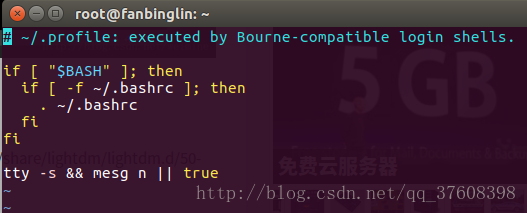
程式碼如下:
# ~/.profile: executed by Bourne-compatible login shells.
if [ "$BASH" ]; then
if [ -f ~/.bashrc ]; then
. ~/.bashrc
fi
fi
tty -s && mesg n || true
修改後重啟下:
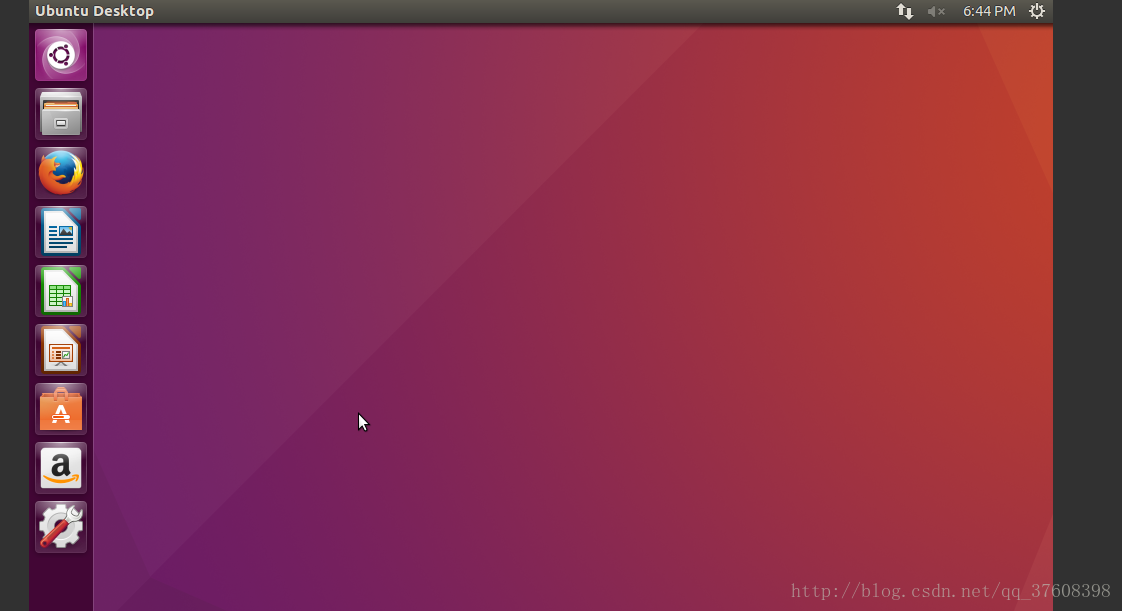
重啟後只有root使用者,登入後沒有警告資訊。
至此,伺服器端安裝桌面環境結束。